На дисках, флешках и других накопителях Windows 10, 8 и Windows 7 вы можете обнаружить папку System Volume Information в корне диска. Частый вопрос начинающих пользователей — что это за папка и как ее удалить или очистить, о чем и пойдет речь в этом материале. См. также: Папка ProgramData в Windows.
Примечание: папка System Volume Information находится в корне любого диска (за некоторыми редкими исключениями), подключенного в Windows и не защищенного от записи. Если вы не видите такой папки, то вероятнее всего у вас отключен показ скрытых и системных файлов в параметрах проводника (Как включить показ скрытых папок и файлов Windows).
System Volume Information — что это за папка

Начнем с того, что представляет собой эта папка в Windows и для чего она нужна.
Папка System Volume Information содержит необходимые системные данные, в частности
- Точки восстановления Windows (если включено создание точек восстановления для текущего диска).
- Базы данных службы индексирования, уникальный идентификатор для накопителя, используемый Windows.
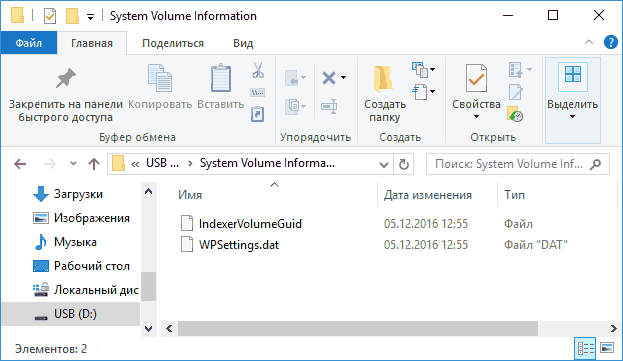
- Информацию теневого копирования тома (Историю файлов Windows).
Иначе говоря, в папке System Volume Information хранятся данные, необходимые для работы служб с этим накопителем, а также данные для восстановления системы или файлов с помощью средств восстановления Windows.
Можно ли удалить папку System Volume Information в Windows
На дисках NTFS (т.е. как минимум на вашем жестком диске или SSD) пользователь не имеет доступа к папке System Volume Information — она не только имеет атрибут «только для чтения», но и права доступа, ограничивающие действия с нею: при попытке удаления вы увидите сообщение о том, что нет доступа к папке и «Запросите разрешение от Администраторы на изменение этой папки».

Это можно обойти и получить доступ к папке (но не нужно, как и для большинства папок, требующих разрешения от TrustedInstaller или Администраторы): на вкладке безопасность в свойствах папки System Volume Information предоставить себе полные права доступа к папке (чуть подробнее об этом в отдельной инструкции — Запросите разрешение от Администраторы).
Если эта папка находится на флешке или другом накопителе FAT32 или exFAT, то обычно удалить папку System Volume Information можно без каких-либо манипуляций с правами доступа, специфичными для файловой системы NTFS.
Но: как правило, эта папка моментально создается снова (если вы производите действия в Windows) и, более того, удаление нецелесообразно, так как информация в папке нужна для нормальной работы операционной системы.
Как очистить папку System Volume Information
Несмотря на то, что удаление папки обычными методами не получится, вы можете очистить System Volume Information, если она занимает много места на диске.

Причинами большого размера этой папки могут быть: множественные сохраненные точки восстановления Windows 10, 8 или Windows 7, а также сохраненная история файлов.
Соответственно, чтобы выполнить очистку папки вы можете:
- Отключить защиту системы (и автоматическое создание точек восстановление).
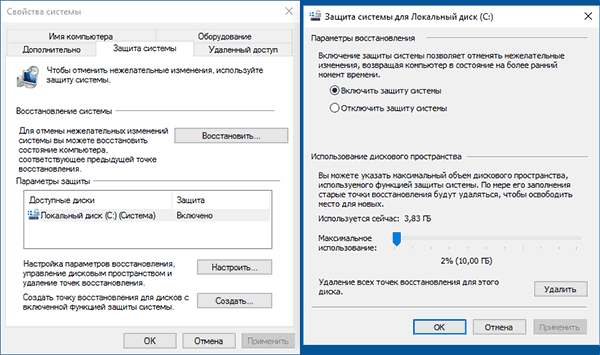
- Удалить отдельные ненужные точки восстановления. Подробнее по этому и предыдущему пункту здесь: Точки восстановления Windows 10 (подойдет и для предыдущих версий ОС).
- Отключить историю файлов Windows (см. История файлов Windows 10).
Примечание: если у вас возникли проблемы, связанные с отсутствием свободного места на диске, обратите внимание на руководство Как очистить диск C от ненужных файлов.
Ну а чтобы рассматриваемая System Volume Information и многие другие системные папки и файлы Windows реже вам попадались на глаза, рекомендую включить опцию «Скрывать защищенные системные файлы» на вкладке «Вид» в параметрах проводника в панели управления.
Это не только эстетично, но и более безопасно: многие проблемы с работой системы бывают вызваны удалением неизвестных начинающему пользователю папок и файлов, которых «раньше не было» и «неизвестно, что это за папка» (хотя часто оказывается, что раньше просто было выключено их отображение, как это сделано по умолчанию в ОС).
А вдруг и это будет интересно:
- Windows 10
- Настройка роутера
- Всё про Windows
- Загрузочная флешка
- Лечение вирусов
- Восстановление данных
- Установка с флешки
- В контакте
- Одноклассники
- Android
Почему бы не подписаться?
Рассылка новых, иногда интересных и полезных, материалов сайта remontka.pro. Никакой рекламы и бесплатная компьютерная помощь подписчикам от автора. Другие способы подписки (ВК, Одноклассники, Телеграм, Facebook, Twitter, Youtube, Яндекс.Дзен)
09.12.2016 в 08:15
Что-то я такой папки у себя не нашел. хотя включена функция показа скрытых файлов. И через поиск в системе тоже не нашел хотя точно знаю что я такую папку раньше видел. Восстановление системы включено только сегодня делал откат в связи с неудачным обновлением дров (пропала сеть).
Да система вин-10 инсайдерская релиз 14959
09.12.2016 в 09:14
Включите еще (точнее отключите) «Скрывать защищенные системные файлы» на вкладке «Вид» в Панель управления — Параметры проводника.
28.12.2016 в 07:21
Тоже проблема. У меня эта папка есть на НЕ системном диске D (Windows 10).
Занимала немного места. Внезапно увеличилась аж на 25 гб. Мне показалось, что это после того как сделал образ системы на съёмном жёстком диске с помощью программы Acronis. Файлы в этой папке не могут быть как-то связаны с этой программой? Доступ к папке получил, в том числе разрешение на удаление. Но содержимое не удаляется, что-то не даёт.
Может можно какой-то специальной программой удалить? Пробовал программой
Unlocker — не может удалить.
28.12.2016 в 10:36
Здравствуйте. Проверьте, не включены ли у вас точки восстановления для диска D. Если включены, можете их удалить средствами системы. Подробнее: https://remontka.pro/system-restore-points-windows-10/
А можно попробовать и простую очистку диска запустить: Win+R, ввести cleanmgr а потом в окне очистки нажать «очистить системные файлы» и посмотреть, а можно ли что-то с диска D удалить.
28.12.2016 в 14:46
Спасибо. Увы. Не получается. Попробовал программой IObit Unlocker. На флешке легко удалила системный файл. Но на диске D не может: видит файлы, предупреждает, а удалить
не может.
20.03.2017 в 12:18
Скажите, я создал вручную одну точку восстановления, смотрю: Защита системы — использование дискового пространства — 2.02 МБ, через час — 100 МБ, через 2 часа — 225 МБ, — это нормально? Так и должно быть, постоянно увеличивающийся размер?
21.03.2017 в 09:25
Здравствуйте. Это может быть еще и история файлов Windows — https://remontka.pro/file-history-windows-10/
и, если система поставлена недавно — то дополнительная информация индексации и т.п.
11.08.2018 в 13:05
На флешке появилась папка system volume information. И половина папок стала с таким же значком. Не все компьютеры видят эти папки. Это вирус?
12.08.2018 в 08:25
Нет, System Volume Information — системная папка, которая есть на флешках NTFS, которые подключались к Windows, скрытая. А насчет «половины папок с тем же значком» не вполне понял.
08.01.2019 в 02:16
Папку System Volume Information удалить довольно просто.
Грузимся в ERD Commander for Windows 7 (32-bit + 64-bit).
После загрузки нужно войти 32-битным ERD Commander в любую 64-битную систему, хоть Windows 10, или, наоборот, 64-битным ERD Commander в любую 32-битную систему (Если 64-битным ERD Commander входить в 64-битную систему, то ничего не получится).
ERD Commander когда может сразу войти, тогда открываем Microsoft Diagnostics and Recovery Toolset, а может начать ругаться на разную битность систем. Тогда нажимаем внизу на «Восстановить с помощь резервной копии … » и сразу же крестиком в правом верхнем углу закрываем окно — в результате откроется Microsoft Diagnostics and Recovery Toolset.
В Microsoft Diagnostics and Recovery Toolset открываем Проводник и легко удаляем папку System Volume Information.
После загрузки в Windows папка System Volume Information появится снова, но в ней уже будут какие-то жалкие килобайты информации вместо ничем не удаляемых прежде гигабайтов.
15.04.2020 в 23:02
Здравствуйте!
Не знаю, актуальна ли еще эта тема, но попробую спросить.
Проблема такая. Win 10 pro, на диске D больше 200 ГБ занимает папка system volume information. Доступ к ней есть, но с файлами сделать ничего нельзя. Сюда нельзя прикрепить скриншот, но содержатся там такие файлы:
(список файлов)
Что это за файлы и как от них избавиться?
16.04.2020 в 09:16
Здравствуйте.
Проверьте наличие точек восстановления, удалите ненужные: https://remontka.pro/system-restore-points-windows-10/
16.04.2020 в 23:14
Спасибо, но уже проверял. Ни каких бэкапов и точек восстановления нет. Я спросил конкретно, что это за файлы и можно ли их удалить каким нибудь образом. Потому что аналогичная папка есть и на других дисках. Например на диске Е она занимает 10 ГБ.
17.04.2020 в 15:39
Эта папка создается автоматически в Windows, содержит служебные сведения о диске, может содержать точки восстановления. У вас странен размер. Вообще, ничего страшного не должно произойти, если удалить.
17.04.2020 в 16:01
В том то все и дело, что не могу удалить ни саму папку, ни вложения. Перепробовал кучу способов из найденных в инете, но ни один не помогает. Думаю уже перенести нужные файлы на другой диск, а этот попробовать отформатировать.
07.06.2020 в 20:42
у меня такая же ситуация, только эта папка 22ГБ и стоит на втором диске на ноутбуке, который присоединен на месте CD ром. диск раньше был на другом лаптопе / я думаю загружусь через линукс ливе и удалю эту папку, я не сделала формат на это партицию Е/ прежде установки на другой комп, просто там нужные файлы стоят. так что чувствую ничего плохого не будет
System Volume Information: что это за папка и можно ли ее удалить

При работе с накопителями операционная система Windows создает необходимые для себя условия. Одним из них является создание папок, в которых может храниться системная информация. К таким папкам относятся System Volume Information, которые вы можете обнаружить практически на любом накопителе, подключенном к Windows и не защищенном от записи. Чтобы данная папка показалась, необходимо включить отображение скрытых элементов в проводнике Windows. В рамках данной статьи мы рассмотрим, что это за папка System Volume Information, зачем она нужна, и можно ли ее удалить.
System Volume Information: что это за папка и для чего она используется
Папка System Volume Information всегда создается скрытой от глаз пользователей в корневой папке накопителя, подключенного к Windows. При этом папка System Volume Information будет создаваться не только на встроенных накопителях, но и на подключенных извне, например, на флешке, внешнем жестком диске и даже SD-карте.
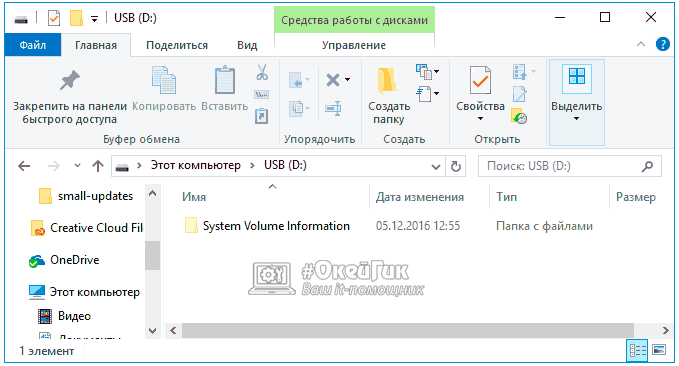
Как было отмечено выше, папка System Volume Information необходима для хранения системной информации. В ней размещаются следующие данные:
- Если активирована функция создания точек восстановления Windows для данного диска, на нем хранится необходимая для этого информация;
- Сведения о службах индексирования, которые уникальны для каждого накопителя, подключенного к компьютеру под управлением Windows;
- «Теневые» версии файлов и документов.
То есть в папке System Volume Information операционная система Windows хранит информацию, которая может потребоваться для восстановления диска или файлов, находящихся на нем.
Как удалить информацию из папки System Volume Information
Если операционная система Windows работает не первый год, в папке System Volume Information может скопиться немало информации. Она возникает из-за большого количества точек восстановления, которые сохраняет система, или по причине записи истории файлов, если данная функция включена в системе. Когда система находится на SSD-накопителе, место на котором особенно ценно, можно удалить данные из папки System Volume Information, тем самым освободив несколько гигабайт.
Исходя из сказанного выше, уменьшить размер данных в папке System Volume Information можно следующими способами:
-
Отключить функцию автоматического создания точек восстановления и удалить созданные ранее точки (выбрав наиболее старые). Также рекомендуется ограничить максимальный размер дискового пространства, который может быть использован для сохранения точек восстановления.
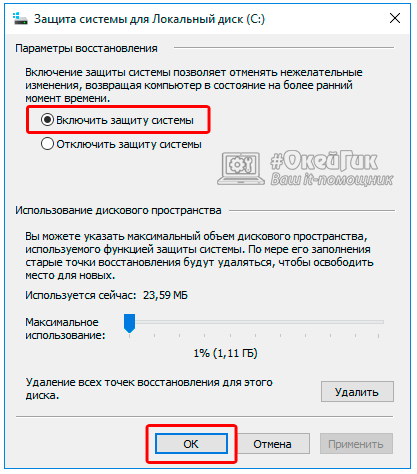
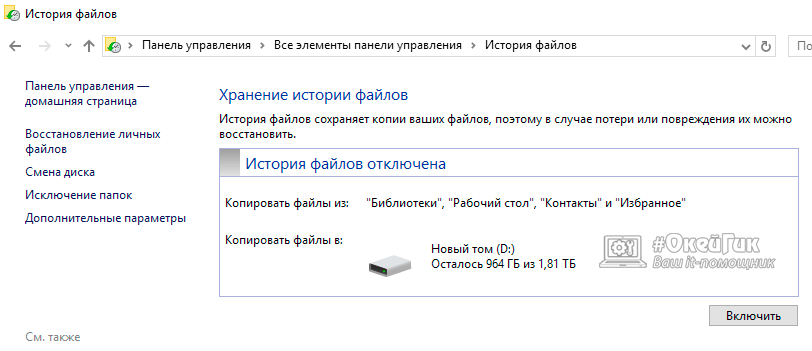
Стоит отметить, что информация из папки System Volume Information может пригодиться в критический момент для восстановления системы, поэтому рекомендуется воспользоваться более щадящими методами очистки диска, если на нем не хватает свободного места.
Как удалить папку System Volume Information
Папка System Volume Information является системной, и от ее удаления никакой пользы получить не удастся. Если она мешает в системе, лучше отключить в проводнике отображение скрытых файлов и папок, тогда она перестанет отображаться в общем списке. Более того, рекомендуется это сделать, если за компьютером работают пользователи с малым опытом, способные случайно удалить часть информации из нее.
Удалить папку System Volume Information практически невозможно:
-
Если папка создана на системном жестком диске, отформатированном в NTFS, то пользователь не сможет удалить папку даже при наличии прав администратора из-за отсутствия доступа. При желании можно запросить доступ TrustedInstaller и удалить папку, но она появится вновь при следующем включении компьютера, если не возникнет сбой в системе;
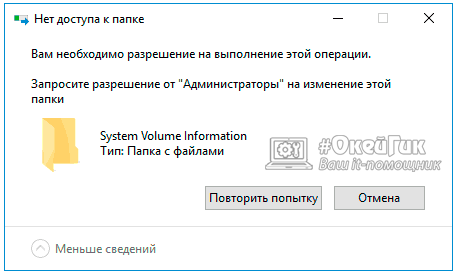
Следует помнить, что при удалении папки System Volume Information, вы лишаетесь возможности восстановить файлы на флешке.
Зачем нужна папка System Volume Information и как её удалить

Когда свободное место на диске компьютера заканчивается, пользователи приступают к поискам лишних файлов и папок, которые можно было бы удалить.
Среди надоедливых папок в операционных системах Wibdows присутствует и системная папка System Volume Information.
В этой статье мы расскажем, что это за папка System Volume Information, как включить её отображение, какие файлы в ней хранятся и можно ли её удалить.
- System Volume Information — что это за папка
- Как включить отображение папки System Volume Information
- Очистка папки System Volume Information
- Удаление папки System Volume Information
- Видео как удалить папку System Volume Information
System Volume Information — что это за папка
Папка System Volume Information является системной папкой операционных систем Windows в которой хранятся служебные файлы точек восстановления системы.
По-умолчанию папка скрыта, но если у вас включено отображение скрытых файлов и папок, то у вас она будет отображаться в корне каждого из дисков, в том числе и на флешках или картах памяти. О том, как сделать папку видимой читайте в следующем абзаце.
В папке System Volume Information хранятся:
- точки восстановления Windows (при включении создания точек восстановления данного диска)
- данные о службе индексирования файлов Windows
- данные теневого копирования логического диска
Таким образом можно подытожить, что в папке хранятся служебные файлы Windows для восстановления файлов на данном логическом диске и для восстановления системы из последней сохраненной точки.
Как включить отображение папки System Volume Information
Как уже было сказано выше, папка является скрытой. Чтобы включить отображение скрытых папок зайдите в папку диска C и нажмите клавишу F10.
Сверху появится меню команд. Кликните по меню «Параметры папок».

В открывшемся меню перейдите на закладку «Вид» и в самом низу включите галку «Показывать скрытые файлы и папки». Нажмите ОК.

Теперь папка System Volume Information будет видна в корне диска.
Очистка папки System Volume Information
При настройке автоматического создания точек восстановления Windows вы настраиваете максимальный объём, который будут занимать резервные копии.
Чем больший объем вы выделите на хранение таких данных, тем больше места будет занято на диске.

Если папка System Volume Information занимает достаточно много места, например, более 1 гигабайта, то можно её почистить, используя стандартные средства Windows.
Для выполнения очистки папки System Volume Information:
1. Кликните правой кнопкой мыши по иконке «Мой компьютер» на рабочем столе — «Свойства» — «Защита системы».

Также вы можете зайти в это меню нажав на клавиатуре комбинацию клавиш Win+R, набрать systempropertiesprotection и нажать ОК.
2. В открывшемся окне «Защита системы» выберите необходимый логический диск, в котором находится папка System Volume Information (например, диск С) и нажмите «Настроить».

3. Выберите пункт «Отключить защиту системы» и кликните «Удалить» в самом низу для удаления всех точек восстановления выбранного диска. После выполненных операций нажмите ОК.

4. Выключите запись истории файлов. Для этого зайдите в «Панель управления» и в правом верхнем углу выберите просмотр пунктов меню в режиме «Мелкие значки». Кликните на меню «История файлов».

5. В открывшемся окне нажмите кнопку «Отключить». Если хранение истории файлов уже отключена, то ничего менять не нужно.

После проведения данных операций вы отключите создание точек восстановления системы Windows и истории файлов в папке System Volume Information.
Однако, почистить служебные файлы можно и другими способами. Рекомендуем прочитать нашу статью «чистим диск C от ненужных файлов и освобождаем место».
Удаление папки System Volume Information
Удаление папки System Volume Information не рекомендуется, так как в ней находятся служебные файлы необходимые для восстановления системы. Также, это, как правило бессмысленно, так как после удаления папка создаться вновь.
Тем не менее удаление возможно. Так как по-умолчанию права пользователя прописаны «для чтения», то нам придется сначала дать себе полный доступ, а потом уже удалить папку.
Если вы попытаетесь удалить папку с правами доступа по-умолчанию, то столкнетесь с ошибкой доступа как на скриншоте ниже.

Для того, чтобы удалить папку System Volume Information нажмите правой кнопкой на папке и зайдите в «свойства» — «безопасность» — «дополнительно».

В открывшемся окне перейдите на вкладку «Владелец» и нажмите кнопку «Изменить».

В открывшемся окне левой кнопкой мыши выберите пользователя, которому нужно дать права на доступ (в моем случае это пользователь «Администратор) и нажмите ОК.

Таким образом выбранный вами пользователь стал «владельцем папки» и у него появились права на редактирование доступа к папке.
Для того, чтобы дать полный доступ необходимо опять зайти в «свойства» — «безопасность» — «дополнительно» — «изменить».
Если в списке пользователей уже есть необходимая учетная запись, то нажмите кнопку «Изменить».

В открывшемся окне дайте пользователю полный доступ к папке и нажмите ОК.

Если вашего пользователя (владельца папки) нет в списке прав пользователя, то нажмите кнопку «Добавить».

В открывшемся окне вам необходимо выбрать нужного пользователя. Для упрощения процесса нажмите кнопку «Дополнительно» и «Поиск».

Система покажет вам список всех пользователей компьютера. Выберите необходимого пользователя и нажмите ОК.

В следующем окне дайте полный доступ выбранному пользователю и нажмите ОК как это было сделано выше.
Теперь, когда вы сделали свою учетную запись владельцем и дали себе полный доступ, можно беспрепятственно удалить папку System Volume Information обычным нажатием клавиши Del или правой кнопкой — «удалить».
Видео как удалить папку System Volume Information
Что за папка System Volume Information и можно ли её удалить?
Желание пользователей освободить место на жестком диске толкает их на действия, которые по большому счету проделывать не стоит. Один знакомый подошел к вопросу кардинально. По незнанию он решил, что у каждой программы файлы имеют определенный цвет. И стер все документы, имеющие синий цвет, которые мог найти в компьютере. Решив тем самым удалить блютуз со своего ноутбука. В каком-то смысле он решил свой вопрос нехватки количества места, поскольку Windows пришлось переустанавливать 🙂
Самый простой способ очистки диска, — это произвести удаление ВСЕГО из папки Temp, WinSxS, ненужных и редко используемых программ и файлов (видео, музыки, картинок). Пустых папок. Дубликатов файлов и фото. Удаление устаревших обновлений Windows.
Но мало кто знает, что есть еще ресурсы на жестком диске, где необходимо поискать. И об этом мы поговорим далее.
System Volume Information, что это за папка?
Это папка, которая отвечает за восстановление Windows. Да-да, та самая функция «Точка отката». Путем запуска которого служит «Пуск» –> «Все программы» –> «Стандартные» –> «Служебные» –> «Восстановление системы».
По умолчанию, System Volume Information скрыта от пользователя. Поэтому для ее отображения следует перейти в «Панель управления» –> «Параметры папок» –> «Вид». И выставить значения, как показано на рисунке ниже.

Внимание!! У кого NTFS, снять галку с «Использовать простой общий доступ к файлам».
После чего, соответственно, нажимаем на кнопку «Применить» и «ОК».
И теперь если перейти в «Локальный диск С», то в корне будет находиться интересующая нас директория.

Что примечательно, если у вас FAT, — то уже можно зайти и начать стирать ее содержимое. Если NTFS — при попытке входа будет появляться ошибка. Даже имея права Администратора, юзер ничего не изменит.

Как удалить System Volume Information
Правой кнопкой мыши кликаем по папке. В открывшемся меню переходим в «Свойства» -> «Безопасность» -> «Изменить» -> «Добавить». Вводим имя нового пользователя (у меня это ермолинский.рф).

И нажимаем на «ОК».
Если при добавлении выскакивает ошибка, посмотрите имя, перейдя в «Доступ» -> «Общий доступ».

После изменения параметров не забудьте вернуть прежние значения!
Как еще можно очистить System Volume Information
Альтернативный вариант — это загрузка с какого-нибудь «живого» диска, имеющего файловый менеджер. После чего произвести очистку, минуя файловые ограничения.
Однако, как и говорилось ранее, данные процедуры можно назвать радикальными. Не рекомендую пользоваться ими постоянно. Безвреднее, если пользователь уменьшит лимит диска для теневых копий. Путем применения командной консоли, а также графического интерфейса Windows.
Чтобы узнать, какое количество места забирает информация в System Volume Information, требуется выполнить команду от имени админа PowerShell:
vssadmin list shadowstorage

На картинке видим, что max размер хранилища копии для диска (С:) равен 46%, — примерно половина логического раздела, который составляет 19 Гб. Размер, который использован — 18%. Здесь и поставим точку. Уменьшим объем с 46% до 20. Значит около 4 Гб. Сразу в PowerShell надо выполнить:
vssadmin resize shadowstorage /on=c: /for=c: /maxsize=4GB

Если, к примеру, в значении maxsize выставить меньшую цифру, чем тот объем, что использован (maxsize=1GB), то папка System Volume Information немного очистится. Выставить параметр каталога возможно и из панели управления: «Система» — «Защита системы». Одновременно есть возможность убрать точки восстановления. Этим действием пользователь очистит System Volume Information.
Папка System Volume Information
По умолчанию в Windows включена функция «восстановление системы», за нее отвечает папка System Volume Information. Если жесткий диск компьютера разбит на несколько логических разделов, она будет находиться в каждом из них. В ней хранятся все файлы, которые потребуются для восстановления системы, неопытные пользователи могут посчитать ее ненужной или зараженной, но это неверное мнение.
Вирусы в папке System Volume Information
Действительно, вирусы в папке System Volume Information могут появиться, при создании точки восстановления системы уже после ее заражения. Не надо сразу же полностью удалять эту папку, попробуйте проверить компьютер на вирусы или восстановить систему до более ранней версии и в том случае, если ничего не получается – можно попробовать ее удаление.
Как удалить папку System Volume Information
Есть два способа, которые помогут понять, как удалить папку System Volume Information.
Первый способ: отключить восстановление Windows, применив следующие указания.
- Щелкаем по значку «компьютер» на рабочем столе или в меню пуск.
- Переходим во вкладку «защита системы».

- В новом окне выбираем пункт «настроить».

- Открывшееся дополнительно окно содержит в себе настройки восстановления системы, выбираем отключить защиту системы.
- Применяем изменения, нажав на «ОК».

- Соглашаемся с диалоговым окном, которое предупреждает о последствиях.
Второй способ: вручную удалить папку System Volume Information, он более утомительный, так как надо получить доступ к этой папке, однако с его помощью, можно оставить нужные файлы.
Как получить доступ к папке System Volume Information
Теперь детально разберемся в том, как получить доступ к папке System Volume Information. Мы обязательно должны иметь права администратора, так как она системная. На первом скриншоте видно: она еще и скрыта по умолчанию.
Следуем дальнейшим инструкциям для того, чтобы показать скрытые файлы и папки:
- Заходим в меню «пуск».
- Выбираем вкладку «панель управления».
- Далее переходим в параметры папок.
- Нажимаем на раздел «вид».
- Убираем галочку «скрывать защищенные системные файлы».
- Отмечаем пункт «показывать скрытые файлы, папки и диски».
- Жмем на кнопку «ОК».

Теперь эту папку будет видно в каждом логическом разделе, только вот доступ к ней все еще закрыт. Если попытаться зайти в нее, появится ошибка-предупреждение.
Чтобы все-таки попасть в папку System Volume Information делаем следующее:
- С помощью ПКМ нажимаем на нее.
- Переходим в ее свойства.
- В открывшемся окне выбираем раздел «безопасность».
- Далее нажимаем на кнопку «изменить».

- В появившемся окне выбираем пункт «добавить».
- В текстовом поле вводим: Администратор.
- После чего подтверждаем свои действия нажатием на кнопку «ОК».

- Разрешаем для нового пользователя полный доступ.
- Нажимаем на кнопку «Применить».

Теперь пользователь свободно может заходить в папку System Volume Information и управлять файлами, которые находятся внутри нее или полностью удалить ее. Бывают случаи, когда пользователь не смог получить доступ или удалить ее, тогда на помощь придет Unlocker — https://dontfear.ru/unlocker/.
Доступ к папке System Volume Information может понадобиться в различных ситуациях: она засорена вирусами, занимает слишком много места или иные случаи. Некоторые удаляют ее сразу после установки операционной системы, а другим она и вовсе не мешает, в любом случае, важно знать как можно больше о данной папке.












